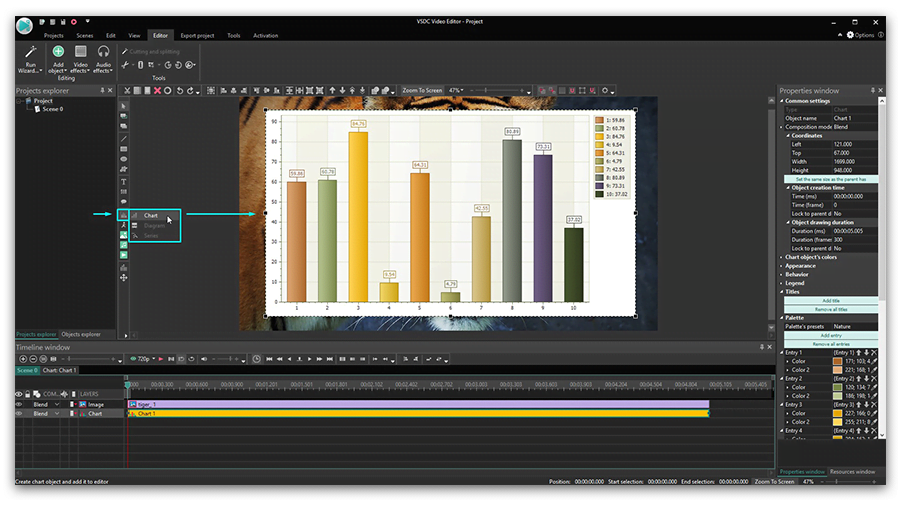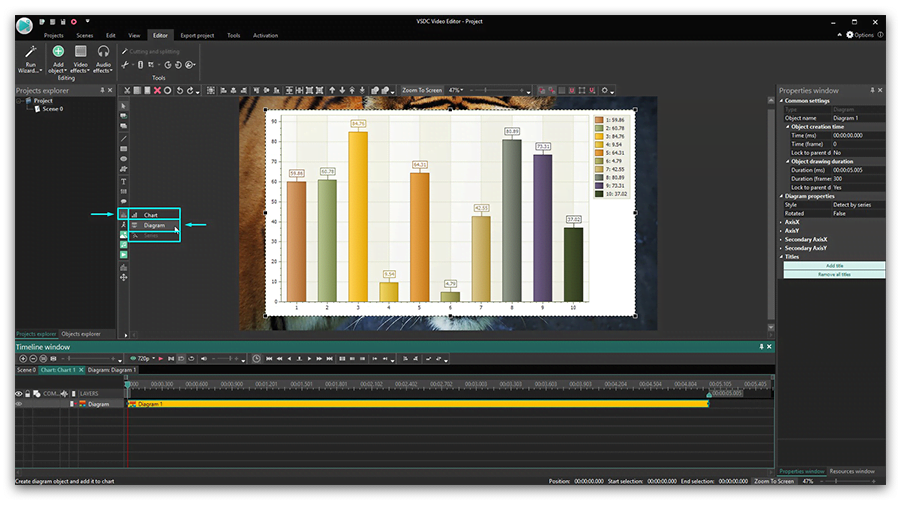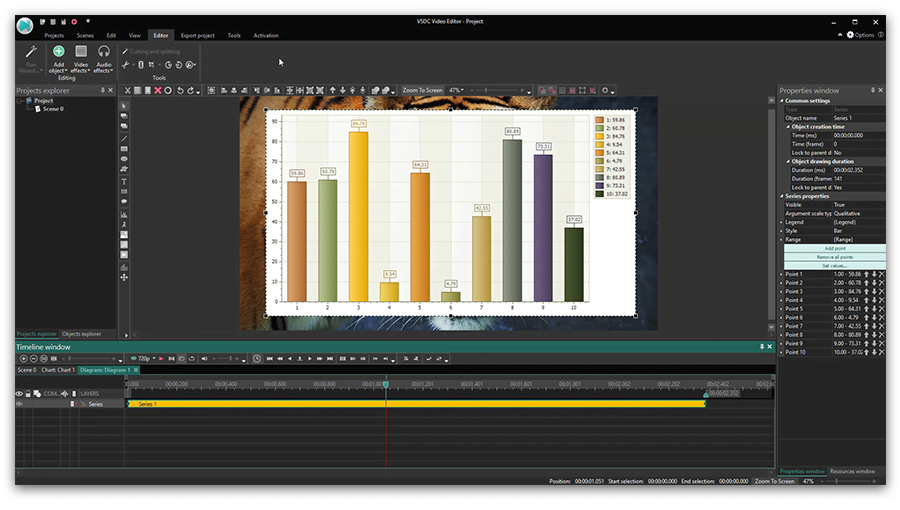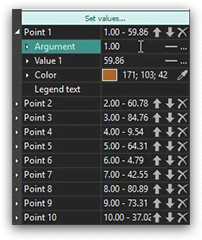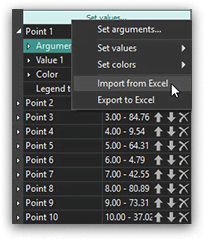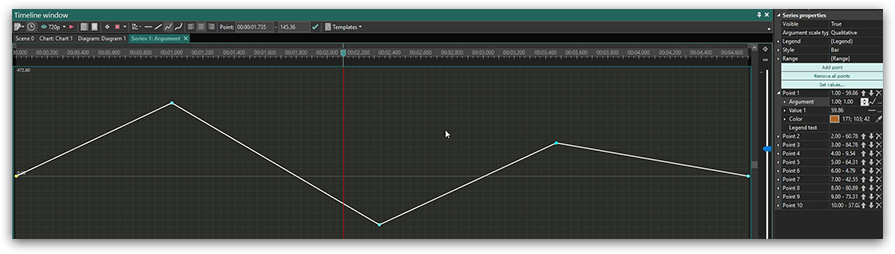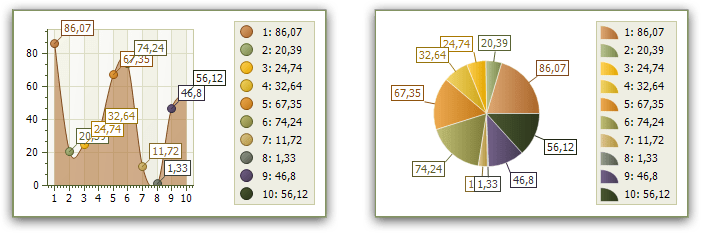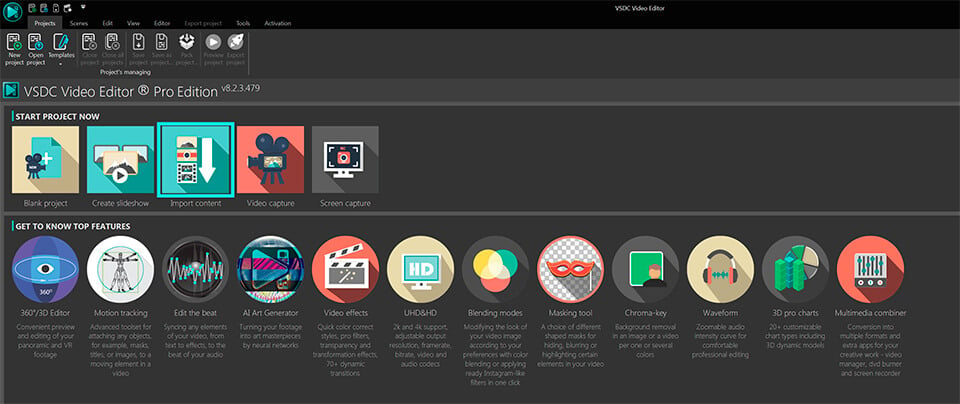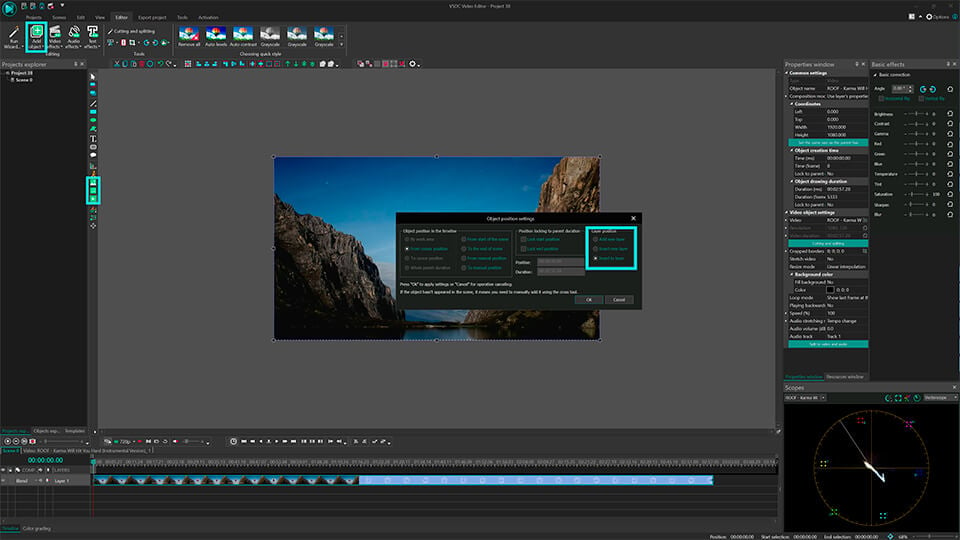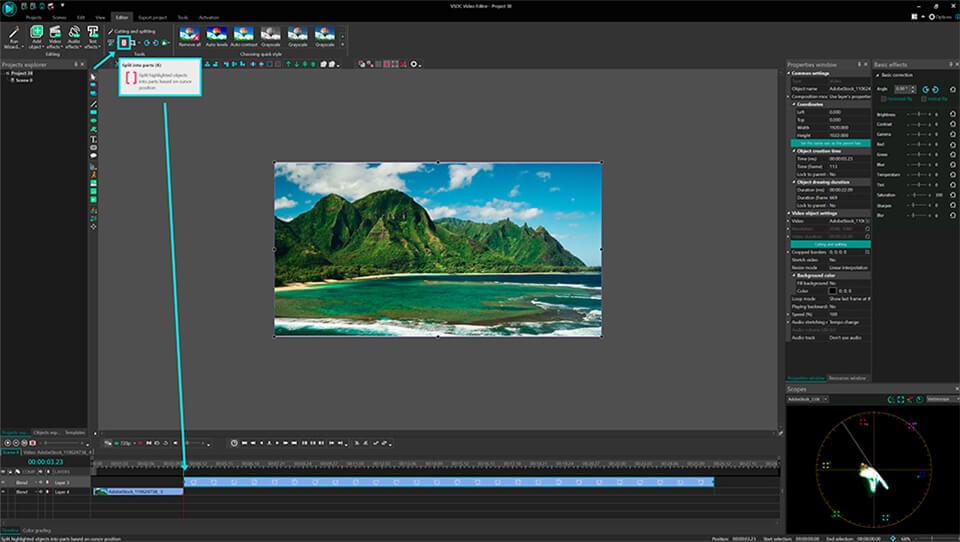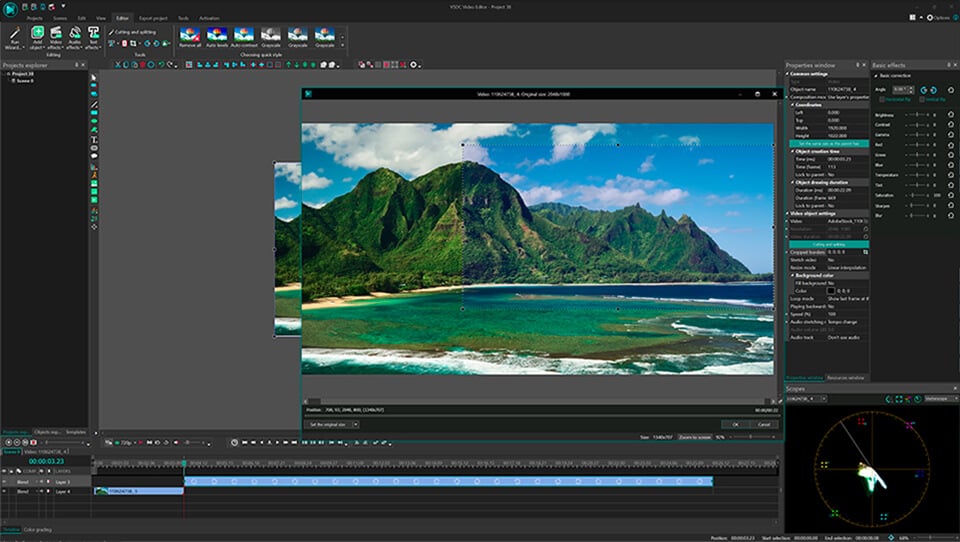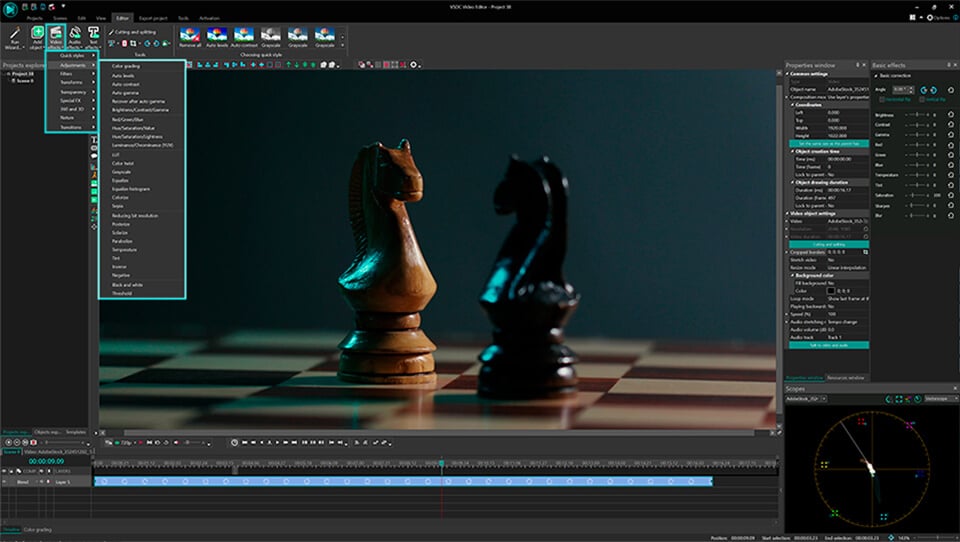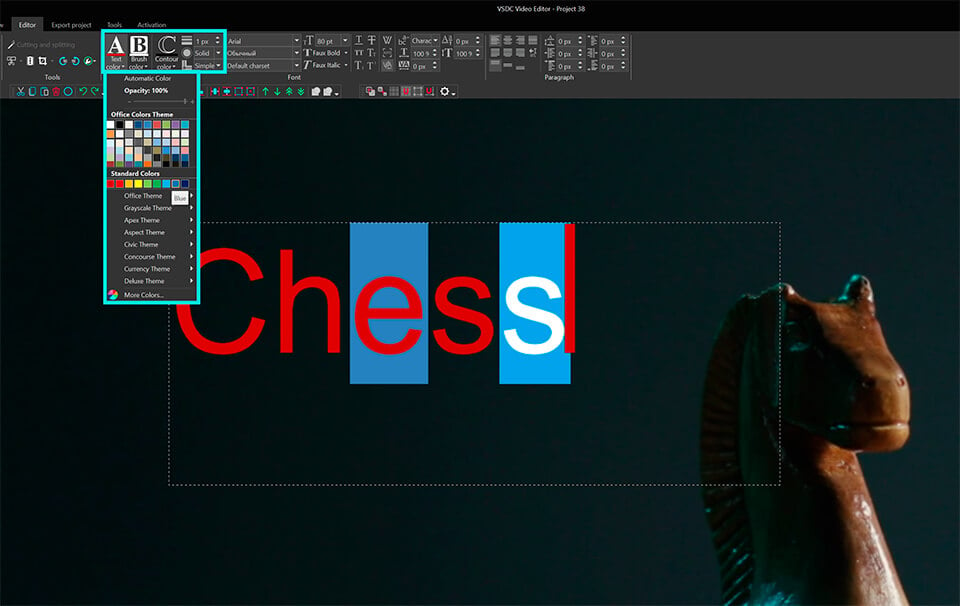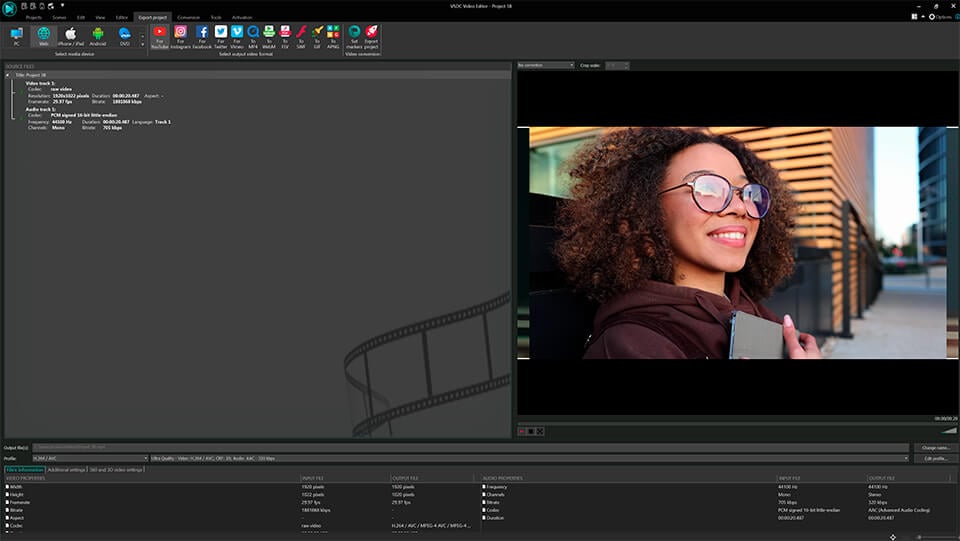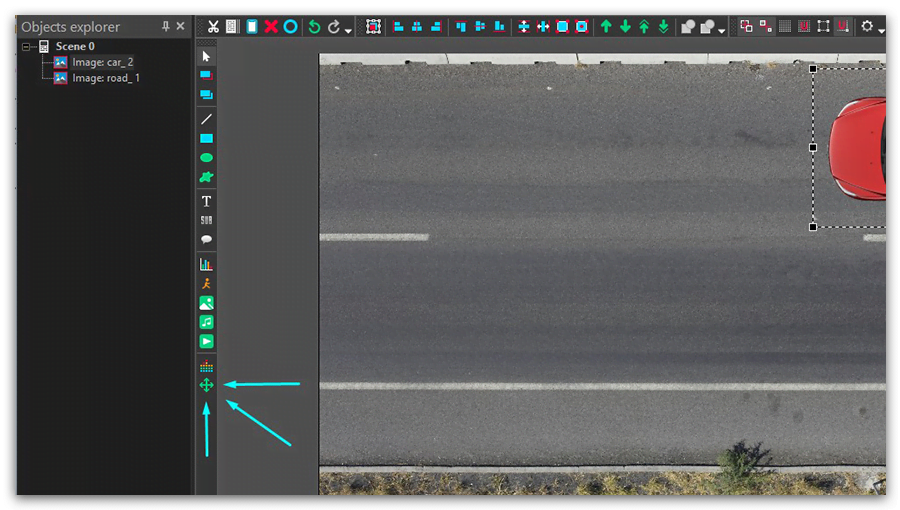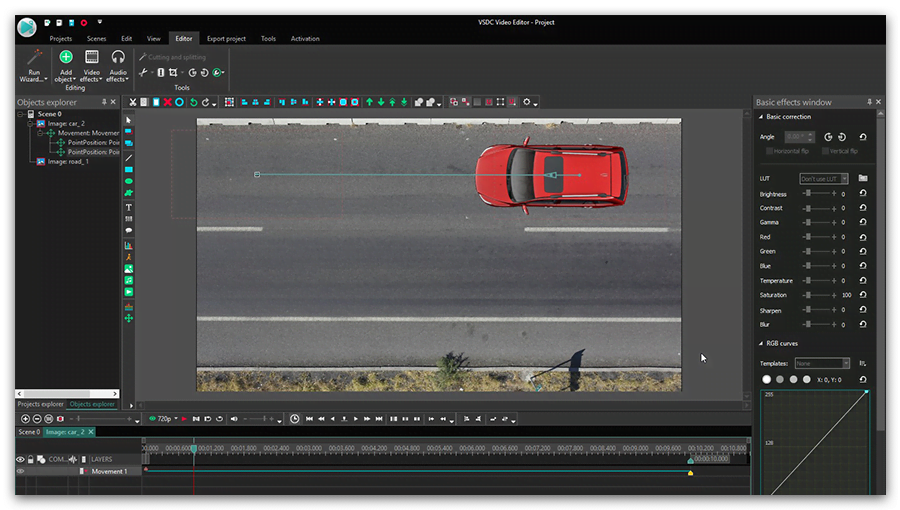Editor video
Use editor de video gratuito con la interfaz en español para crear y editar vídeos de cualquier complejidad desde una tarjeta para la familia hasta una presentación de empresa. Corte, una vídeo, aplique efectos visuales y de audio, corrección de imagen, haga diapositivas y añada una banda sonora. Utilice Croma Key multicolor y ajustes de los parámetros avanzados para dar su vídeo un aspecto profesional. Todos los formatos más populares son soportados.
Convertidor video
Convierta archivos de vídeo de un formato a otro. Todos los formatos de vídeo más populares son soportados - AVI, MOV, QT, MP4, M4V, MPEG, WMV, FLV, MKV, RealVideo (RM y RMVB), 3GP y 3G2. Haga su video disponible para la reproducción en cualquier dispositivo.
Convertidor audio
Convierta archivos de audio de un formato a otro. Todos los formatos y codecs de audio principales soportados. Gestione listas de reproducción y etiquetas meta, extraiga el audio de archivos de vídeo y guarde estas pistas en su dispositivo en cualquier formato.
Grabador de CD audio
Coja pistas de audio de discos compactos y guárdelos en cualquier formato. Todos los formatos y codecs de audio más populares son soportados. Extraiga detalles de la pista desde el servidor FreeDB para el cambio de nombre de archivo automático y actualización de las etiquetas meta.
Editor video
Convertidor video
Convertidor audio
 Grabador de CD audio
Grabador de CD audio

Multifuncionalidad
Amplia gama de herramientas de procesamiento multimedia en un solo paquete de software de vídeo gratuito.

Alta velocidad
Nuestros programas usan algoritmos de alta calidad optimizados para las CPUs de un solo núcleo y núcleos múltiples.

Disponibilidad
VSDC está disponible gratis para la descarga a PC y portátiles con sistema operativo de Windows.
- publicado por Amy Shao 19/11/25 Conoce la tan esperada actualización VSDC 10...
- Hola, soy Mattea Wharton, videógrafa de viajes de Seattle. Durante tres años luc...
- published Amy Shao 6/10/25 ¡La espera por algo nuevo e inusual finalmente ha t...
- Esta temporada navideña marca nuevos comienzos con la última actualización de VS...
Cómo combinar clips o imágenes en VSDC Free Video Editor
Usando ‘Modos de Fusión’ puedes crear tus propios efectos visuales y filtros. Por ejemplo, veamos cómo crear el llamado Efecto Fantasma.
Añade un video, donde te gustaría aplicar un Efecto Fantasma. Para que se ajuste perfectamente a la escena, selecciona "Sí" en la opción "Extender Video".
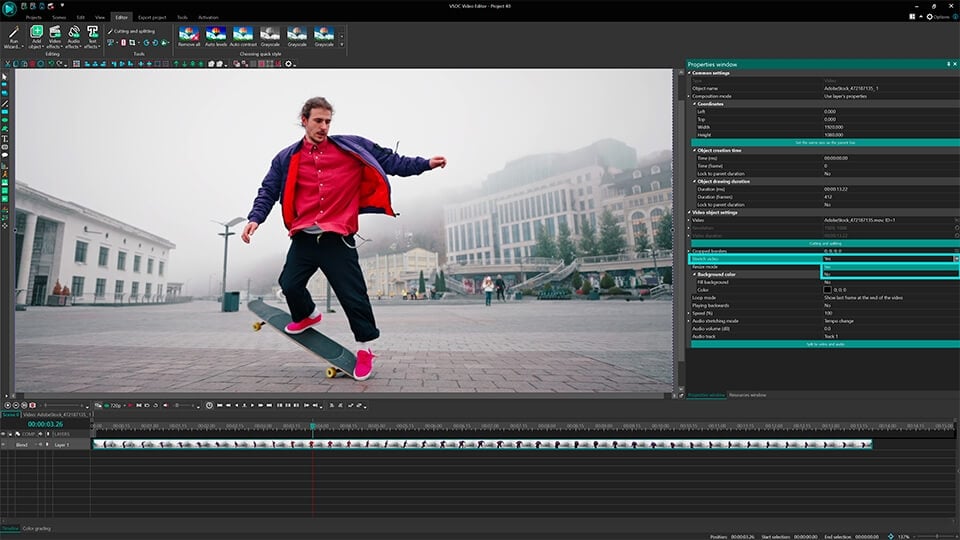
Sugerencia: para que un video se ajuste perfectamente al tamaño de la escena, añade un video con la ayuda de la opción Importar Contenido
Debido a un efecto fantasma, un objeto obtiene varios contornos de diferentes tipos y colores. Para lograr este efecto, necesitamos agregar tantas capas de video idénticas como queramos para que nuestro objeto tenga contornos.
Todos los videos agregados deben ser exactamente del mismo tamaño. Por esta razón, recomendamos hacer un duplicado de cada video insertado. Haz clic en el video original en la escena con el botón derecho del ratón y selecciona la opción "Duplicar". La capa duplicada aparecerá instantáneamente en el timeline.
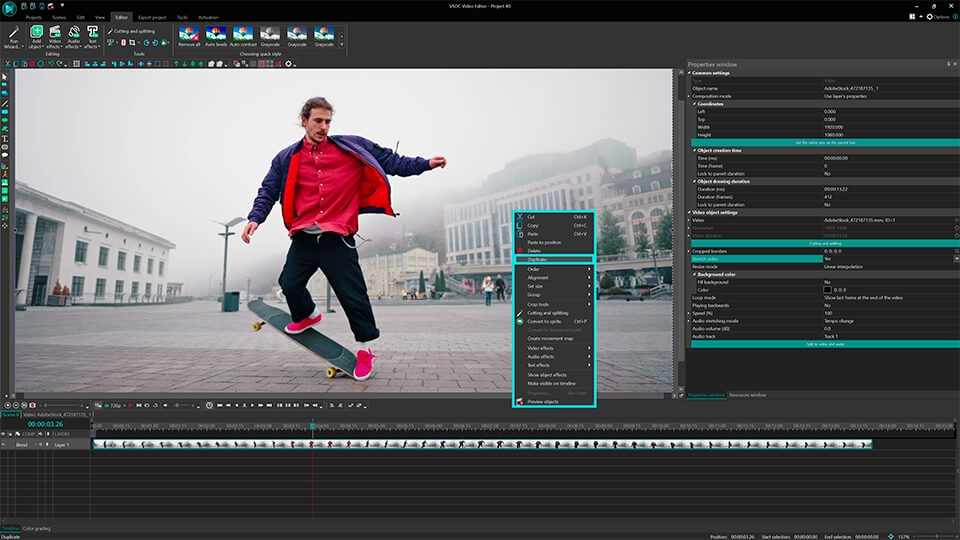
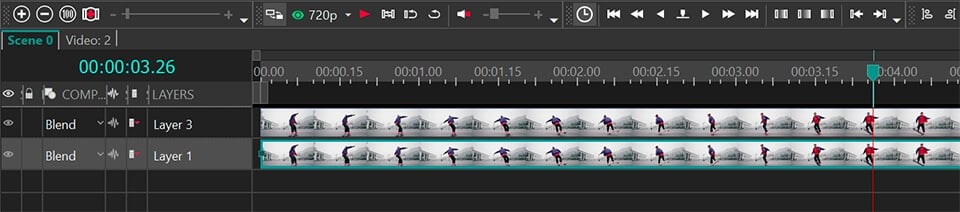
Ahora viene la parte más interesante: vamos a aplicar un modo de fusión a una de nuestras capas de video. Haz doble clic en la capa a la que vas a aplicar un filtro (en el timeline) y selecciona la herramienta "Rectángulo".
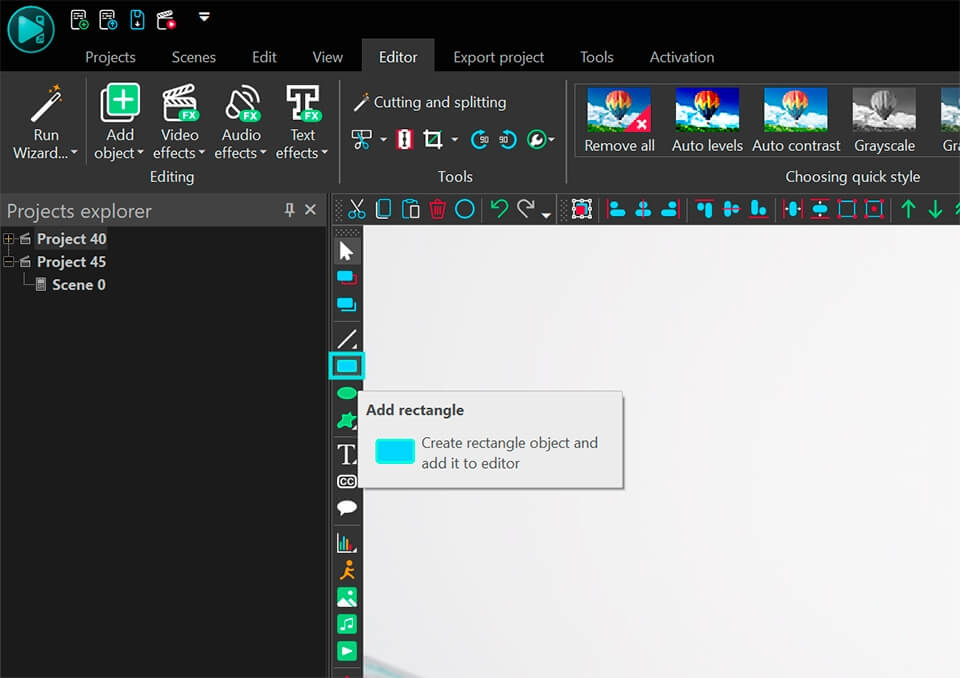
Coloca el rectángulo sobre toda la escena
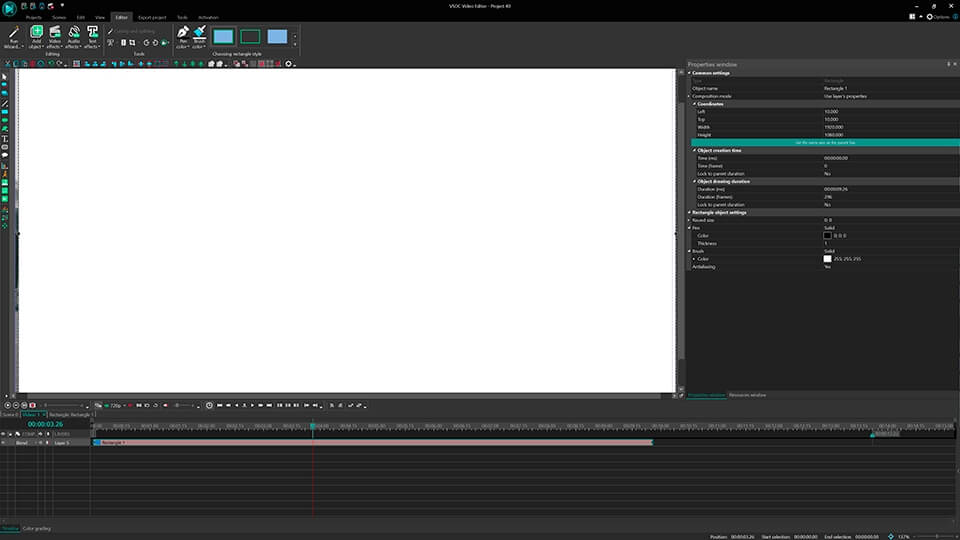
Sugerencia: elije un rectángulo sin marcos y lleno de un color (3er tipo)
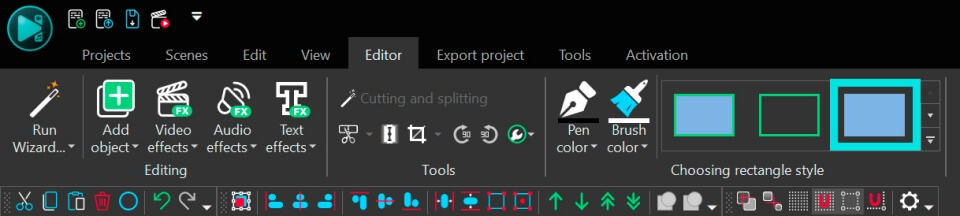
Va a la ventana "Propiedades" y elije un color para tu rectángulo.
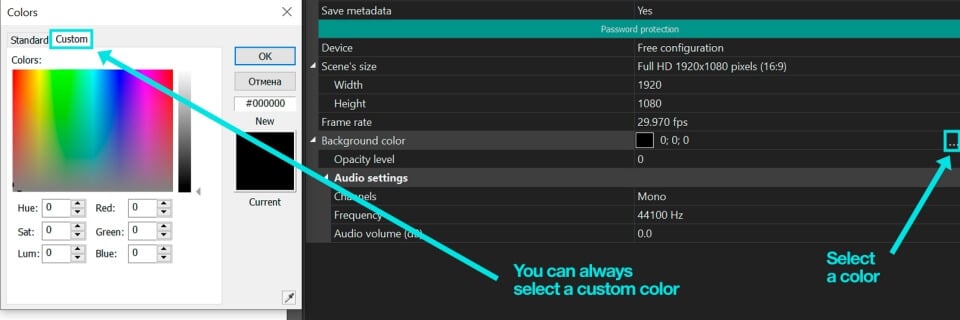
Para cambiar el tipo de un modo de fusión, selecciona el tipo de combinado apropiado en la pestaña "Modo de Composición".
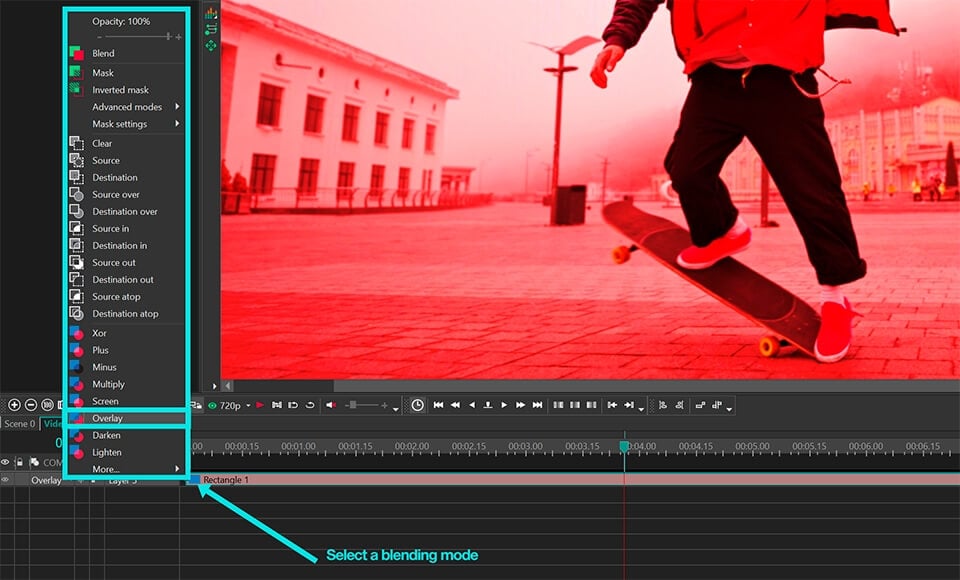
Para hacer que un efecto fantasma sea más impresionante, agrega una capa (contorno) más. Ve a la escena principal, haz un duplicado de la capa mezclada y estírala siguiendo el tamaño de la escena.
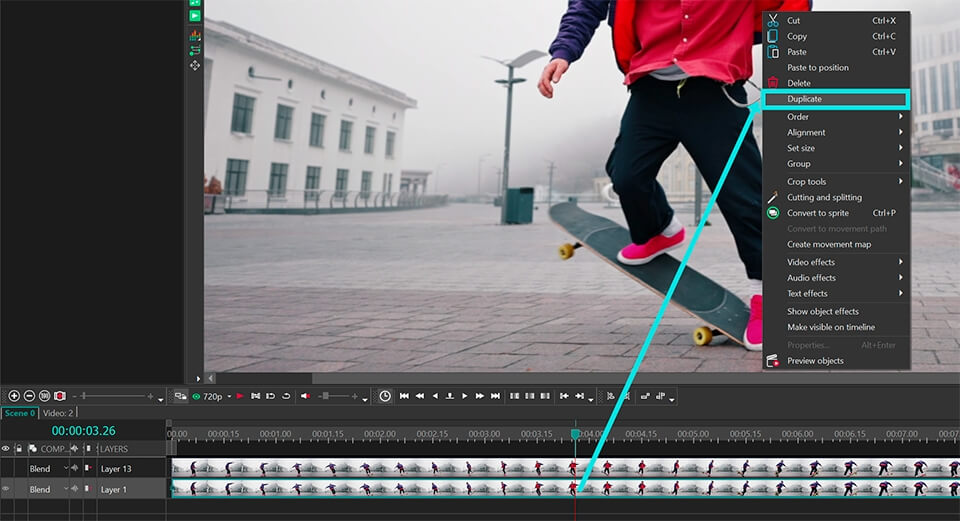
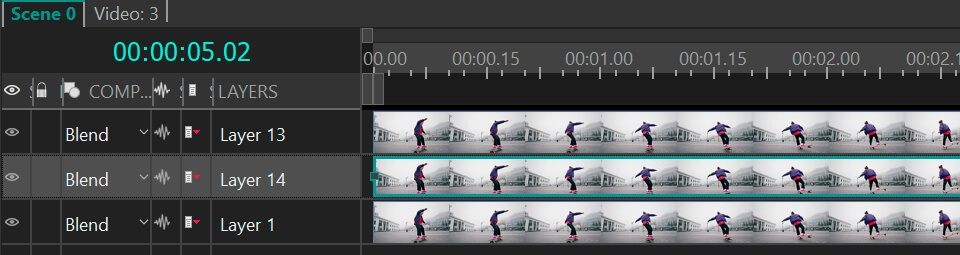
Haz doble clic en la capa duplicada y cambia el color del rectángulo. (¿Por qué tenemos un rectángulo aquí? Eso es simple: hemos hecho un duplicado de la capa combinada donde previamente hemos agregado un rectángulo)
Sugerencia: intenta usar colores de contraste para diferentes capas para lograr el mejor efecto
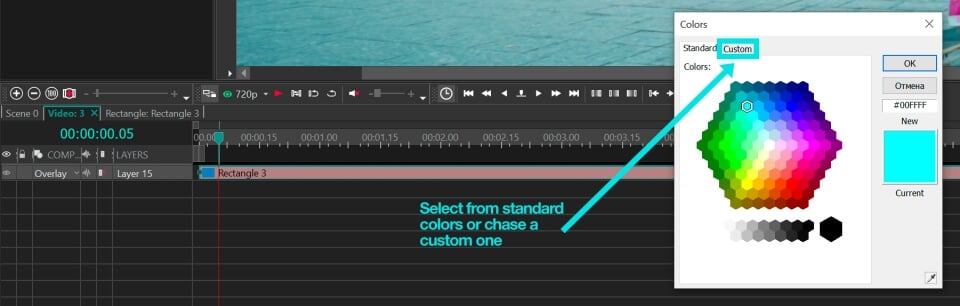
Selecciona uno de los modos de fusión del menú "Modo de composición" en el timeline:
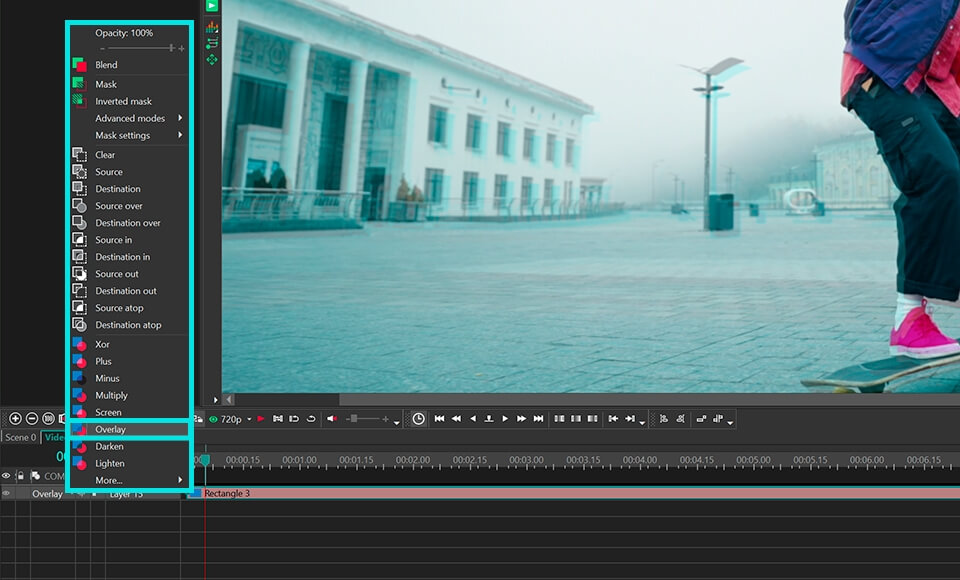
Para hacer que nuestras capas combinadas sean más fantasmas, ajustémosles su transparencia. Haz doble clic en una de las capas combinadas y disminuye la opacidad del rectángulo.
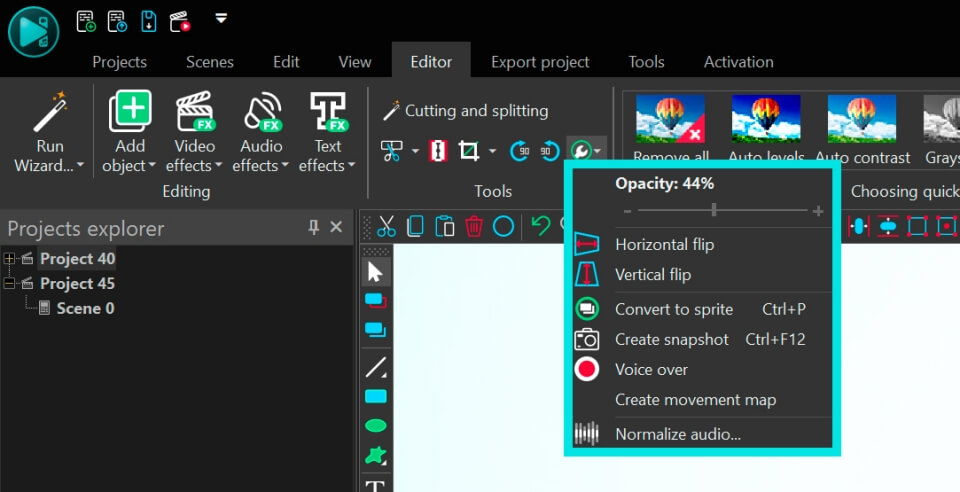
Ahora cambiemos nuestras capas combinadas para lograr un efecto de contorno múltiple del video principal. Ve a la escena principal y cambia las posiciones de las capas simplemente arrastrando y soltando capas con un ratón.
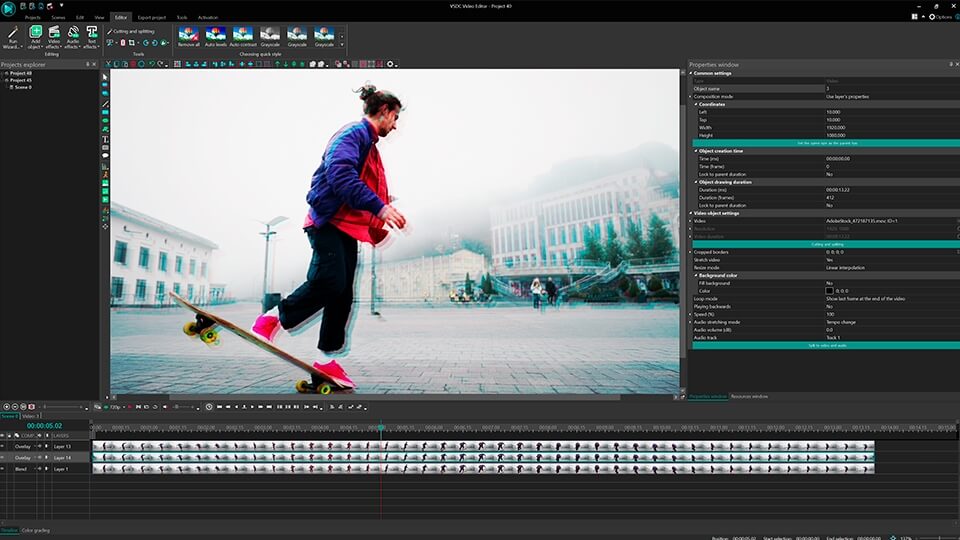
Sugerencia: Varía los modos de combinar y la opacidad en la escena principal para lograr el mejor resultado.
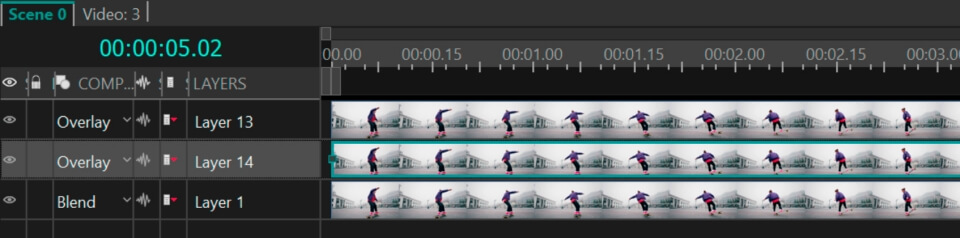
Para descargar VSDC Free Video Editor, por favor, procede aquí - www.videosoftdev.com/es/free-video-editor/download
Encuentra más tutoriales increíbles en nuestro canal de YouTube - www.youtube.com/user/FlashIntegro/videos
Preguntas Frecuentes
1. ¿Qué es un modo de fusión?
Un modo de fusión es un efecto especial que determina cómo los colores de un objeto en la capa superior interactuarán (se mezclarán) con los colores de un objeto en la capa inferior. Sin un modo de fusión, el objeto de la capa superior simplemente cubriría el objeto debajo de él.
Para mayor claridad, considera un ejemplo con pinturas: dibujamos un sol amarillo, luego dibujamos un cielo azul sobre el sol. Con un modo de fusión, la pintura amarilla del sol se mezclará con la pintura azul del cielo. Como resultado, el sol se volverá verde. Sin un modo de fusión, el cielo azul simplemente cubriría el sol amarillo, y el sol no sería visible.
2. ¿Cuál es la diferencia entre Opacidad y Modo de Fusión?
El parámetro Opacidad se utiliza cuando necesitas hacer que un objeto en la escena sea transparente o semitransparente. En este caso, los colores del objeto transparente y del objeto visible a través de él no interactúan de ninguna manera.
El Modo de Fusión se utiliza cuando necesitas que los colores de los objetos interactúen entre sí, creando un nuevo color o efecto en el proceso. Se trata menos de transparencia y más de la mezcla de colores entre capas.
3. ¿Dónde exactamente está el modo de fusión en VSDC?
Para encontrar el modo de fusión y aplicarlo a un objeto (capa), sigue estos pasos:
Opción 1: Para un objeto
- Selecciona el objeto en la línea de tiempo al que quieres aplicar el modo.
- Ve a la ventana de propiedades de este objeto y encuentra el parámetro "Modo de composición".
- Establece el parámetro "Modo de composición" al valor deseado.
Opción 2: Para una capa
- Localiza el parámetro "Modo de composición" para la capa deseada en la línea de tiempo. Por defecto, está establecido en "Mezcla".
- Haz clic izquierdo en la flecha junto a "Mezcla" para desplegar el menú.
- Selecciona la opción deseada en el menú desplegable.
4. Apliqué un modo de fusión, pero nada cambió. ¿Por qué?
Los modos de fusión solo funcionan cuando los objetos se superponen. Si tu objeto está sobre un fondo vacío o transparente, no verás el efecto. Asegúrate de que haya otra capa con video o imagen debajo de tu objeto.
Obtén VSDC Free Video Editor - software de edición de video potente con funciones avanzadas. Perfecto para creadores de YouTube, videos para redes sociales y proyectos profesionales. Conocer más características.

This program allows you to capture the video of your desktop and save it on your PC in various formats. Coupled with a video editor, the program is a great tool for creating presentations, tutorials and demo videos.

El programa de captura de vídeo desde dispositivos externos. Puede guardar vídeo desde sintonizadores de vídeo, cámaras web, tarjetas de captura y otros aparatos.
VSDC Video Editor Reviews & Ratings (Trustpilot, Capterra & Media)
VSDC Free Video Editor is rated 4.5/5 by real users on Trustpilot and Capterra. Here are a few reviews and quotes from creators and tech media.
Overall rating:4.5/5based on200+ reviews on Trustpilotand89 reviews on Capterra.
VSDC Free Video Editor is the best free video editor for Windows I’ve used, from color grading to picture-in-picture and cinematic results.
— Ejikeme Eloka Augustine
Source:Trustpilot
Easy-to-use interface and quick export to social media make VSDC a versatile video editing tool for everyday projects.
— Karen C., E-Learning
Source:Capterra
A feature-packed non-linear video editor for Windows that can compete with many paid video editing solutions.
— TechRadar
Source:TechRadar review
The free VSDC editor saved my YouTube channel – a powerful video editing software for chroma key, text effects and picture-in-picture.
— Paul Roberts
Source:Trustpilot
Fast and simple for YouTube videos with green screen, zoom, color tools and creative effects in one app.
— Marie R., Media Production
Source:Capterra
One of the best free video editor options for Windows users, ideal for GoPro, YouTube and family videos.
— VidProMom, YouTube creator
Source:Media reviews
I’ve been using VSDC for years; editing is easy and the final videos look great for my personal and professional projects.
— Long-time VSDC user
Source:Trustpilot
Great value and faster than many other free tools; I quickly create videos for YouTube, Instagram and Facebook with features my audience loves.
— Rabika B., Marketing & Advertising
Source:Capterra
VSDC offers many features you don’t usually find in free editors, including picture-in-picture, stabilization and modern codec support with no watermarks.
— Tech media review
Source:Media reviews
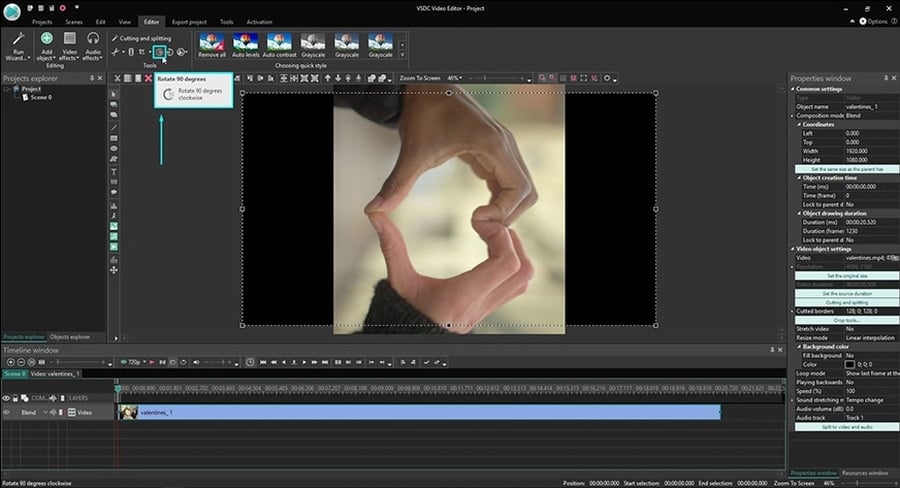

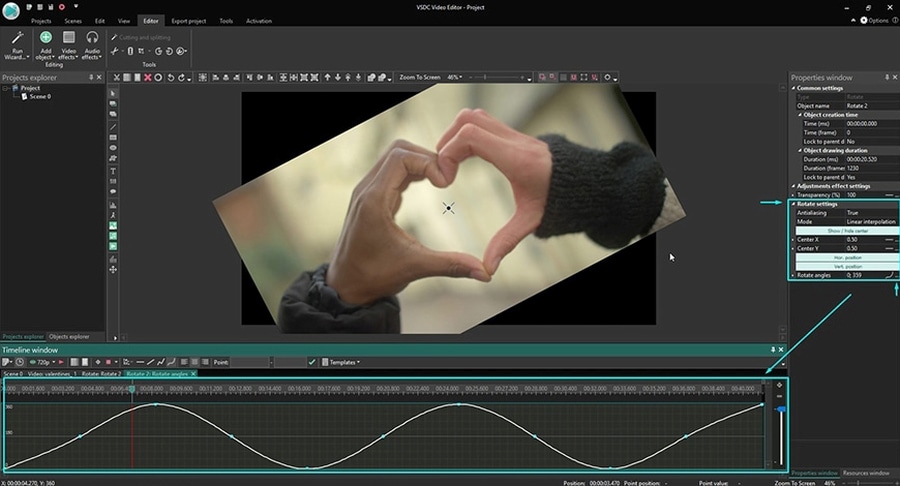
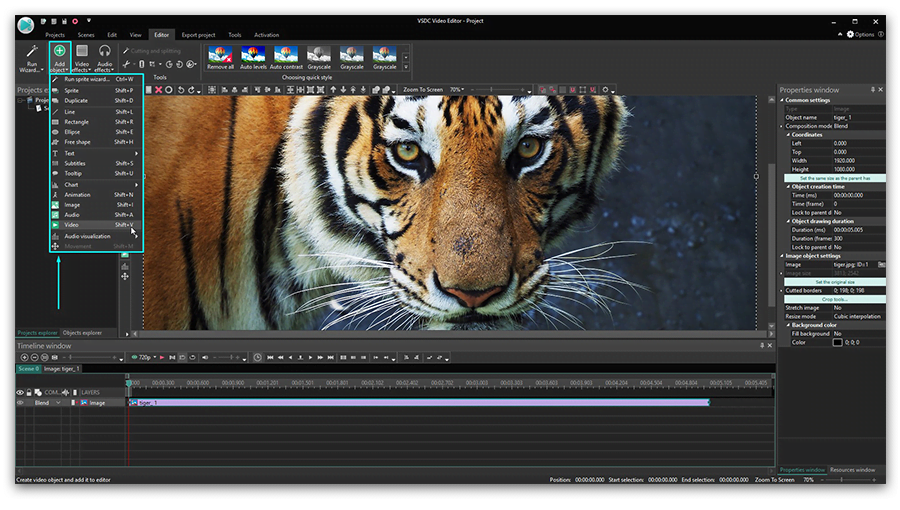
 en la barra de herramientas. Más tarde, puedes cambiar la posición del Gráfico ajustando las “Configuraciones de la posición del objeto” o simplemente usando el método de arrastrar y soltar.
en la barra de herramientas. Más tarde, puedes cambiar la posición del Gráfico ajustando las “Configuraciones de la posición del objeto” o simplemente usando el método de arrastrar y soltar.